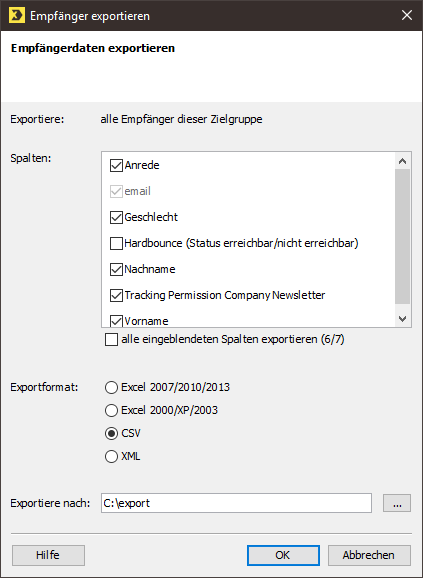Sie können die Empfänger einer Zielgruppe exportieren. Der Export ist sowohl im Reiter
![]() Globale Einstellungen > Agent
Globale Einstellungen > Agent
![]() Zielgruppen als auch im Agenten
Zielgruppen als auch im Agenten
![]() Zielgruppen einer Mailingliste möglich. Zudem können Sie im Workflow-Schritt
Zielgruppen einer Mailingliste möglich. Zudem können Sie im Workflow-Schritt
![]() Prüfung der Zielgruppe alle oder nur bestimmte Empfänger exportieren.
Prüfung der Zielgruppe alle oder nur bestimmte Empfänger exportieren.
Schritt für Schritt
Um alle Empfänger einer Zielgruppe zu exportieren, gehen Sie wie folgt vor:
-
Öffnen Sie im Reiter
 Globale Einstellungen oder innerhalb einer Mailingliste den Agenten
Globale Einstellungen oder innerhalb einer Mailingliste den Agenten
 Zielgruppen.
Zielgruppen.
Die Tabelle mit allen angelegten Zielgruppen wird angezeigt.
-
Markieren Sie eine Zielgruppe, deren Empfänger Sie exportieren möchten.
Hinweis: Sie können pro Empfängerexport nur eine einzelne Zielgruppe auswählen.
-
Klicken Sie anschließend in der Werkzeugleiste auf
 Empfänger der Zielgruppe exportieren.
Empfänger der Zielgruppe exportieren.
Das Dialogfenster Empfänger exportieren wird angezeigt.
-
Aktivieren Sie alle Spalten der Empfängertabelle, die exportiert werden sollen.
Sie können nur Spalten exportieren, die aktuell in der Empfängertabelle eingeblendet sind.
Die Spalte, die die E-Mail-Adresse der Empfänger enthält, ist immer automatisch aktiviert und wird daher immer exportiert.
Wenn Sie zusätzlich zu den Empfängerdaten auch Informationen zu erreichbaren und nicht erreichbaren Empfängern exportieren möchten, dann aktivieren Sie die Spalte Hardbounce (Status erreichbar/nicht erreichbar).
Standardmäßig sind alle Systemspalten deaktiviert, da diese zwar exportiert, aber nicht wieder als Systemspalten importiert werden können.
- Wählen Sie das Format, in dem die Daten exportiert werden sollen.
- Geben Sie im Feld
Exportiere nach über die Schaltfläche
 den Pfad an, unter dem Inxmail Professional die exportierte Datei speichern soll.
den Pfad an, unter dem Inxmail Professional die exportierte Datei speichern soll.
- Bestätigen Sie den Export mit OK.
- Inxmail Professional speichert die Exportdatei unter dem von Ihnen angegebenen Dateipfad.
Bestimmte Empfänger der Zielgruppe exportieren
Um nur bestimmte Empfänger der gewählten Zielgruppe zu exportieren, öffnen Sie die Zielgruppe im Workflow-Schritt
![]() Prüfung. Markieren Sie die gewünschten Empfänger und klicken Sie anschließend auf
Prüfung. Markieren Sie die gewünschten Empfänger und klicken Sie anschließend auf
![]() Empfänger der Zielgruppe exportieren. Unter
Exportiere ist die Option
markierte Empfänger dieser Zielgruppe vorausgewählt. Belegen Sie die Felder mit den gewünschten Werten. Bestätigen Sie Ihre Angaben anschließend mit
Ok. Die Datei wird mit den ausgewählten Empfängern der Zielgruppe unter dem angegebenen Pfad abgespeichert.
Empfänger der Zielgruppe exportieren. Unter
Exportiere ist die Option
markierte Empfänger dieser Zielgruppe vorausgewählt. Belegen Sie die Felder mit den gewünschten Werten. Bestätigen Sie Ihre Angaben anschließend mit
Ok. Die Datei wird mit den ausgewählten Empfängern der Zielgruppe unter dem angegebenen Pfad abgespeichert.
Inxmail Professional:
2 Nutzungsmöglichkeiten
Je nachdem, welchen Vertrag Du hast, nutzt Du Inxmail Professional auf unterschiedliche Art.
-
Als Teil der Inxmail Plattform: Du verwendest Newsletter & Kampagnen als primäres Tool für Newsletter-Erstellung und Versand. Inxmail Professional dient Dir lediglich als Empfänger-Datenbank und Konfigurationstool im Hintergrund.
Wir setzen stetig neue Funktionen in "Newsletter & Kampagnen" um. Schau doch mal im Bereich Newsletter & Kampagnen nach, ob es Deine gesuchte Funktion vielleicht schon dort gibt.
-
Im Vollumfang: Du verwendest das Legacy-Tool Inxmail Professional als Dein primäres Tool für Newsletter-Erstellung und Versand.
Nicht gefunden, was Du gesucht hast?
-
Gib uns Feedback.